Dakle, posjetili ste certifikacijski centar i postali ponosni vlasnik osobnog e-maila digitalni potpis... Međutim, mnogi korisnici vjeruju da je za početak rada s EDS-om dovoljno umetnuti token u računalo. U ovom ćemo članku razbiti ovaj mit i detaljno analizirati kako se instalacija odvija. Elektronički potpis na računalu.
Instaliranje drajvera za medije
Svi smo odavno navikli na Plug'n'Play uređaje, drugim riječima, na uređaje koji počinju raditi odmah kada su spojeni na računalo. No, zaštićeni ključevi na kojima je pohranjen vaš EDS zahtijevaju drugačiji pristup. Kako bi računalo moglo komunicirati s ovom vrstom medija, prvo morate instalirati upravljačke programe.
Prije instaliranja upravljačkih programa provjerite bitnost vašeg operativnog sustava (32 ili 64 bita) i svakako odspojite uređaj s računala tijekom instalacije.
Karakterističan znak uspješne instalacije upravljačkih programa bit će odgovarajući poruke sustava kao i upaljena LED dioda na vašem nosaču.
Nosač ključeva EToken

Nosač ključeva Rutoken

JaCarta nosač ključeva
Instalacija CryptoPro CSP-a
Mnogi korisnici često ne razumiju potrebu za ovim softverom, međutim, CryptoPro CSP je, možda, ključni program u postupku korištenja elektroničkog digitalnog potpisa. Ukratko, CryptoPro CSP daje računalu skup knjižnica za rad s algoritmima enkripcije i elektroničkog potpisa.
Instalacija ovog softvera praktički se ne razlikuje od procesa instalacije bilo kojeg drugog programa, s izuzetkom jedne nijanse. Kako biste osigurali sigurnost vaših podataka, distribucija instalacije ovog softvera morate primiti od centra za certifikaciju na CD-ROM-u. Preuzimanje CryptoPro CSP distribucijskog kompleta s web-mjesta proizvođača je moguće, međutim, u ovom slučaju instalaciju treba obaviti samo u informativne svrhe i neprihvatljiva je za redovitu upotrebu.
Željeli bismo vam skrenuti pozornost na još nekoliko točaka. Prilikom ugradnje najnovije verzije CryptoPro CSP više nije potreban ručna instalacija upravljačke programe za vaš medij, budući da su već uključeni u CryptoPro CSP instalacijski komplet. Osim toga, u našem certifikacijskom centru, prilikom naručivanja licence za pravo korištenja ovog softvera, na poklon ćete dobiti distribucijski komplet na CD-u!

CryptoPro CSP certificirani distribucijski komplet
O tome kako instalirati certifikat
Konačno smo se približili samoj suštini - instaliranju certifikata na računalo. Prije svega, trebate saznati je li vaš EDS certifikat zabilježen na ključu ili vam je posebno predan. Ako vaš medij sadrži samo EDS ključ bez certifikata, prilikom pregleda certifikata u spremniku vidjet ćete sljedeći prozor.
U tom slučaju, u programu CryptoPro CSP trebate kliknuti na "Install osobni certifikat"I navedite datoteku certifikata koju ste primili. CryptoPro CSP će automatski uskladiti certifikat i odgovarajući EDS ključ. Ova metoda je prikladna kada koristite medije s malom količinom memorije, na primjer, Rutoken.

EDS certifikat nije zabilježen u spremniku za ključeve
Ako ste prilikom pregledavanja certifikata u spremniku ipak vidjeli svoj certifikat, sve što trebate učiniti je kliknuti na gumb "Instaliraj".
Vlasnici računala često se suočavaju s takvom situacijom kada trebaju saznati aktivacijski ključ iz svog operativnog sustava. A u većini slučajeva to je prilično jednostavno učiniti: naljepnica se postavlja na stacionarno računalo ili prijenosno računalo, na kojem je naznačena. Ali što ako je ova naljepnica istrošena ili potpuno oguljena? Odgovor je jednostavan – "izvucite" licencni ključ iz samog operacijskog sustava.
Pregledni ključ u sustavu Windows 7
, onda prije svega obratite pažnju na programe za kompletna dijagnostika Računalo. Uz njihovu pomoć, najlakši način da saznate ključ za aktivaciju. Jedan od tih programa je zloglasni AIDA 64. Da biste vidjeli aktivacijski kod u njemu, morate otići na " Operacijski sustav". Postojat će odjeljak "Informacije o licenci" gdje će biti napisan ključ proizvoda.
Drugi način da vidite ključ Aktivacija sustava Windows, je korištenje uslužnog programa KeyFinder. Omogućuje vam da pronađete ključeve za gotovo sve instalirane softverskih proizvoda i iz samog operativnog sustava. Vi samo trebate instalirati, pokrenuti ga i s popisa odabrati softver čiji aktivacijski kod želite znati.
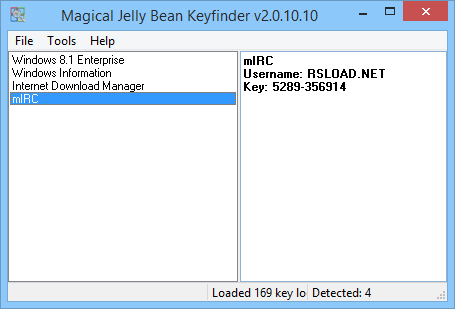
Općenito, postoji mnogo više programa koji vam omogućuju da saznate ključ za aktivaciju sustava Windows 7. Ako imate minimalno znanje programiranja, možete bez njih u potpunosti napisati i pokrenuti skriptu koja radi s PowerShellom ili VBScriptom.
Unos ključa za aktivaciju u sustavu Windows 7
Mnogi se korisnici boje ponovno instalirati operativni sustav jer ne znaju gdje upisati Windows 7 ključ i kada to učiniti. Ali zapravo, u ovom procesu nema ništa komplicirano. Na čista instalacija Windows, aktivacijski ključ se mora unijeti tijekom faze postavljanja sustava. Nakon stvaranja račun prikazat će vam se zaslon koji od vas traži da unesete ključ proizvoda od 25 znakova. Zatim, nakon što ga unesete, sustav će zahtijevati da prođete kroz postupak aktivacije.

Već instalirani operativni sustav treba aktivirati u roku od 30 dana nakon instalacije. To se može učiniti putem svojstava "Moje računalo". U prozoru za pregled osnovnih informacija na dnu se nalazi stupac "Aktivacija sustava Windows".
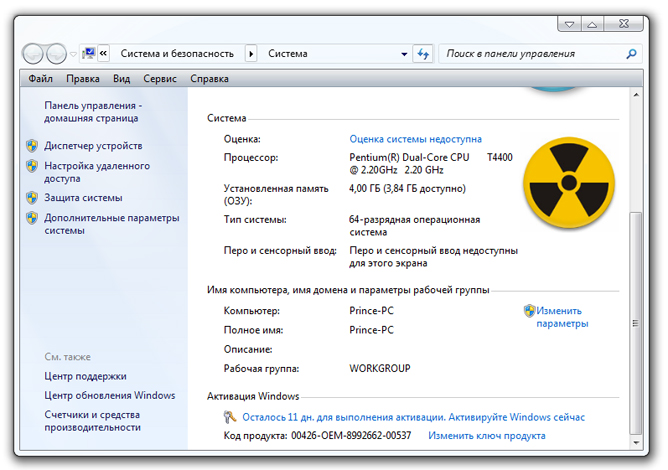
Tamo trebate kliknuti na stavku "Promijeni ključ proizvoda" i unijeti ono što vam je poznato licencni kod Windows 7. Nakon toga, sustav će automatski početi aktivirati ključ putem interneta.
Skripta za izdvajanje ključa za Windows 7
Poanta je da je ključ pohranjen u Windows registar ali u šifriranom binarnom formatu. Takav ključ se ne može koristiti.
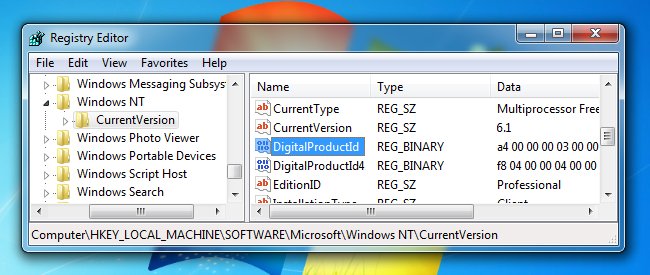
Možete jednostavno stvoriti jednostavan VBScript koji će čitati vrijednosti iz registra, a zatim ga prevesti u format koji trebate ponovno instalirati.
Kopirajte i zalijepite sljedeći tekst u bilježnicu:
Postavite WshShell = CreateObject ("WScript.Shell")
MsgBox ConvertToKey (WshShell.RegRead ("HKLM \ SOFTWARE \ Microsoft \ Windows NT \ CurrentVersion \ DigitalProductId"))
Funkcija ConvertToKey (Ključ)
Const KeyOffset = 52
i = 28
Znakovi = "BCDFGHJKMPQRTVWXY2346789"
Čini
Cur = 0
x = 14
Čini
Cur = Cur * 256
Cur = Tipka (x + KeyOffset) + Cur
Tipka (x + KeyOffset) = (Cur \ 24) i 255
Cur = Cur Mod 24
x = x -1
Petlja Dok je x> = 0
i = i -1
KeyOutput = Srednji (znakovi, Cur + 1, 1) & KeyOutput
Ako je (((29 - i) Mod 6) = 0) i (i<>-1) Onda
i = i -1
KeyOutput = "-" & KeyOutput
Završi ako
Petlja Dok je i> = 0
ConvertToKey = KeyOutput
Završna funkcija
Kada spremate datoteku, dajte joj ekstenziju vbs:
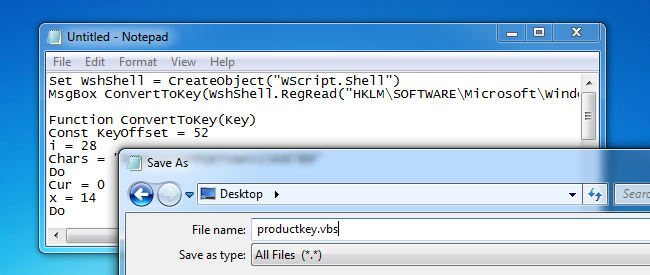
Sada pokrenite rezultirajuću datoteku dvostruki klik miševi:

Skripta će pokazati prozor s vašim ključem.
Proizvođači modernih prijenosnih računala i računala aktivno napuštaju diskete, budući da se bilo koji program ili igra može preuzeti s Interneta, a prisutnost pogona samo poskupljuje računalo za krajnjeg kupca. Istodobno, korisnici koji su navikli primati Windows disk s računalom i licencni ključ, s poteškoćama u razmatranju pitanja ponovne instalacije operativnog sustava. Iako se sam Windows može instalirati s USB flash pogona, i dalje će vam trebati licencni ključ s njega. U ovom slučaju, korisnici imaju pitanje: kako saznati ključ Windows proizvod, koji je unaprijed instaliran na prijenosno računalo (stacionarno računalo) ili je instaliran kasnije s diska koji nije dostupan u ovaj trenutak? Za to je sasvim dovoljno, kako pomoću Windows alata, tako i pomoću programa trećih strana.
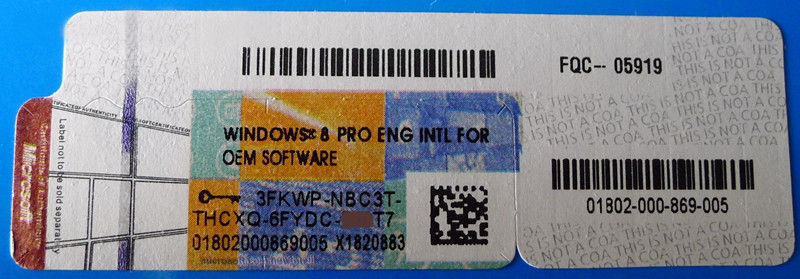
Kada postavljate pitanje određivanja licencnog ključa operacijskog sustava koji radi na računalu, trebali biste razumjeti takve koncepte kao što su instalirani ključ i OEM ključ. Oboje su u biti licencni ključevi za Windows, ali među njima postoje neke razlike. Način na koji su definirani također se razlikuje.
Instalirani ključ je instalacijski ključ operacijskog sustava koji radi na računalu. Može se odrediti na onim prijenosnim i stacionarnim računalima na kojima su korisnici sami instalirali Windows s diska ili u obliku digitalne kopije kupljene putem interneta i aktivirane.
OEM ključ je licencni ključ Windows verzije koji je izvorno instaliran na računalu. OEM ključne informacije su ušivene matična ploča laptop ili stacionarno računalo, i ne može se promijeniti.
Dakle, ako je računalo u trenutku kupnje koristilo Windows 8, a kasnije nadograđeno na Windows 10, OEM i instalirani ključni podaci bit će drugačiji. U isto vrijeme, želeći instalirati na novo računalo Windows 8, morat ćete unijeti OEM ključ - samo će on raditi s ovom verzijom operacijskog sustava. Instalirani ključ je u redu ako želite instalirati Windows 10.
Pažnja: postojeći OEM ili Instalirani ključ možete koristiti samo za verziju operacijskog sustava koji je instaliran na računalu. Ne možete unijeti ključ iz osnovne verzije sustava Windows 10 za profesionalnu verziju.
Kako pronaći ključ Windows 10 pomoću operativnog sustava?
Na bilo kojem računalu, s administratorskim pravima, možete saznati licenciranu windows ključ 10. U ovom slučaju, postupci su drugačiji, u slučaju definicije OEM-a i Instaliranih ključeva.
Licencni ključ operativnog sustava, koji je "ušiven" u matičnu ploču računala, vrlo je lako saznati ako znate naredbu koja je za to posebno predviđena u Windowsu 10. Da biste utvrdili OEM ključ učini sljedeće:

Izdani OEM ključ može se koristiti za ponovnu instalaciju verzije operacijskog sustava koji je izvorno instaliran na računalu.
Jednom naredbom ne može se odrediti instalirani ključ, a skriven je malo dublje u operacijskom sustavu Windows. Ali možete dobiti informacije o ključu licence za Windows ako želite bez instaliranja aplikacija trećih strana na svoje računalo. Da biste to učinili, morate učiniti sljedeće:
- Trči prazno standardna bilježnica Windows, koji se može pronaći na sljedećem putu: "Start" - "Sve aplikacije" - " Standardni Windowsi" - "Bilježnica".
- V otvoreni program uređivač teksta kopirajte sljedeći kod:

Imajte na umu da je instalirani ključ prikazan pod ključem proizvoda. Također, slijedeći gore navedene korake dobit ćete neke pojedinosti o operacijskom sustavu koji se koristi na vašem računalu.
Kako pronaći Windows ključeve pomoću programa trećih strana?
Iz gornjih uputa možete vidjeti da je vrlo lako pronaći OEM Windows ključ, ali je "doći" do instaliranog ključa puno teže, a postupak otkrivanja pomoću Windows alati oduzima puno vremena. Ako nema želje da se to izvede, onda možete instalirati aplikacija treće strane, koji samostalno detektira informacije o OEM ključu i instaliranom ključu na računalu, a zatim ih daje administratoru računala.
Jedan od najjednostavnijih i pogodni programi Smatra se da ShowKeyPlus određuje ključ Windows. Može se preuzeti sa službene web stranice programera apsolutno besplatno. U ovom slučaju, program ne samo da prikazuje informacije o licencnim ključevima korištene verzije sustava Windows, već i korisnicima omogućuje spremanje primljenih informacija u txt dokument. 
Prije preuzimanja programe trećih strana Kako biste odredili Windows ključeve, preporučujemo da provjerite da programi ne sadrže viruse koji mogu naštetiti podacima na računalu ili ukrasti licencne ključeve operacijskog sustava.
Korištenje licenciranih softverčesto jamči stabilan rad, softverska podrška i jamstvo u slučaju kvara. Zato je toliko važno znati aktivacijski ključ za Windows. Windows tipka je kod od 25 znakova. U ovom članku ćemo pogledati kako saznati ključ proizvoda za Windows instaliran na vašem osobnom računalu.
Na primjer, možete saznati licencne ključeve za Windows:
- Bez korištenja sustava
- Korištenje skripte
- Putem softvera treće strane
Licenčni ključ za Windows možete saznati bez korištenja sustava i bez uključivanja računala. Ako na vašem jedinica sustava ili je kućište vašeg prijenosnog računala sačuvano naljepnica za dozvolu tada se na njemu može vidjeti ključ. Ovako izgledaju:
Licencni ključ za aktivaciju sustava Windows sastoji se od 25 znakova. Ako imate sličnu naljepnicu, to znači da imate licencni ključ za svoju verziju sustava Windows.
U arsenalu iskusnog Windows Installer ProduKey je uvijek dostupan. Uz njegovu pomoć, ne samo da možete saznati ključ za Windows, već i uredski paket.
Kako pronaći ključ proizvoda za Windows:
- Preuzmite program s web-mjesta da biste saznali ključ za aktivaciju sustava Windows
- Raspakirajte i pokrenite Produkey.exe
Nakon pokretanja programa, vidjet ćete prozor u kojem su prikazani ključevi svih instaliranih proizvoda tvrtke Microsoft.
Program je vrlo jednostavan za korištenje, pitanja se ne bi trebala pojaviti ni za početnike. Još jedna vrlo korisna značajka programa je da možete vidjeti ne samo ključ lokalno računalo, ali također udaljeno računalo na liniji. Kako pronaći svoj licencni ključ za Windows:
- Kliknite na "Datoteka" - "Odaberi izvor" ili tipku F9
- Odredite naziv računala na kojem želite vidjeti ključ
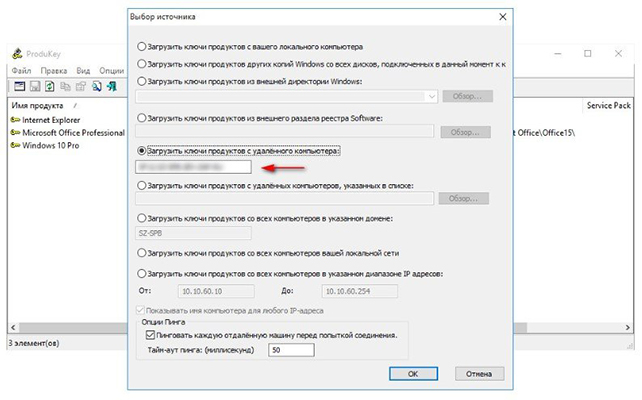
Sada znate kako saznati ključ za Windows putem softvera treće strane.
primijetite da ovuda ne radi na operacijskom sustavu Windows 10. Skripta će vam pomoći da pronađete ključ proizvoda za Windows na prijenosnom ili stacionarnom računalu. Bit metode je da trebate stvoriti redovitu Tekstualni dokument(u Notepad, Word) i zalijepite skriptu u njega.
Kako pronaći ključ proizvoda za Windows pomoću skripte (primjer, kako pronaći ključ proizvoda za Windows putem skripte, izvodi se u sustavu Windows 8):
Postavite WshShell = CreateObject ("WScript.Shell") regKey = "HKLM \ SOFTWARE \ Microsoft \ Windows NT \ CurrentVersion \" DigitalProductId = WshShell.RegRead (regKey & "DigitalProductId") Win8ProductName = "Win8ProductNameShell Reg. (regKey & "ProductName") & vbNewLine Win8ProductID = "Windows ID proizvoda:" & WshShell.RegRead (regKey & "ProductID") & vbNewLine Win8ProductKey = ConvertToKey (DigitalProductId) strKljučProductKey:ProductKey8ProductKey:ProductKey8ProductKey (Win8ProductKey) MsgBox (Win8ProductID) Funkcija ConvertToKey (regKey) Const KeyOffset = 52 isWin8 = (regKey (66) \ 6) I 1 regKey (66) = (regKey (66) (I & je HF7) = 24 znaka = "BCDFGHJKMPQRTVWXY2346789" Do Cur = 0 y = 14 Do Cur = Cur * 256 Cur = regKey (y + KeyOffset) + Cur regKey (y + KeyOffset) = (Cur \ 24) Cur = Cur Mod 24 y = y -1 Petlja While y> = 0 j = j -1 winKeyOutput = Mid (Chars, Cur + 1, 1) & winKeyOutput Last = Cur Loop Dok je j> = 0 Ako (je Win8 = 1) Zatim keypart1 = Mid (winKeyOutput, 2, Last) insert = "N" winKeyOutput = Zamijeni (winKeyOutput, keypart1, keypart1 & insert, 2, 1, 0) Ako je zadnji = 0 Zatim winKeyOutput = umetanje & winKeyOutput Ako je kraj a = Mid (winKeyOutput, 1, 5) b = Mid (winKeyOutput, 6, 5) c = Mid (winKeyOutput, 11, 5) d = Mid (winKeyOutput, 16, 5) e = Mid (winKeyOutput, 21, 5) ConvertToKey = a & "-" & b & "-" & c & "-" & d & "-" & e Završna funkcija
Nakon što zalijepite kod skripte, morate spremiti ovaj dokument s ekstenzijom vbs.

Nakon toga samo pokrenite generiranu datoteku. Ako je sve učinjeno ispravno, vidjet ćete poruku s potrebnim informacijama.
Čitati ovog materijala mnogi su gurnuti vrlo standardnom i raširenom situacijom: jednom su kupili prijenosno računalo s instaliranim licenciranim radom Windows sustav 7 ili 8. Kroz Određeno vrijeme zbog potrebe ponovno instalirati Windows ili iz bilo kojeg drugog razloga potreban vam je aktivacijski ključ, što je naznačeno na naljepnici koja se nalazi na dnu laptopa, ali je tijekom mjeseci i godina korištenja prijenosnog računala dugo izlizana ili potpuno oguljena. Kako biti?
Ako na vašem računalu radi Windows s aktiviranim licencnim ključem, tada ga "dobiti" iz operativnog sustava neće biti teško. Ako je ikona Moje računalo gurati desni klik i otvoren Svojstva, onda ćemo u nastavku vidjeti samo Šifra proizvoda, a ne sam aktivacijski ključ. Također je važno razlikovati ono što trebate dobiti - samo kod koji je naveden na posebnoj naljepnici ili kod za Windows 8, koji se nalazi u BIOS-u računala.
Snimka zaslona svojstava "Moje računalo".
Za Win8 iz BIOS-a koristeći RWEverything
Za preuzimanje OEM licencnog ključa Windows 8 iz BIOS-a prijenosnog ili stolnog računala, preporučujemo da se upoznate - u njemu smo razmotrili kako koristiti program za preuzimanje ključa iz Win8 iz BIOS-a nove vrste: UEFI. Ova metoda je također relevantna za one koji pokušavaju vratiti ključ, ako umjesto licencirani Windows 8 "iz trgovine" instaliran je drugi OS.
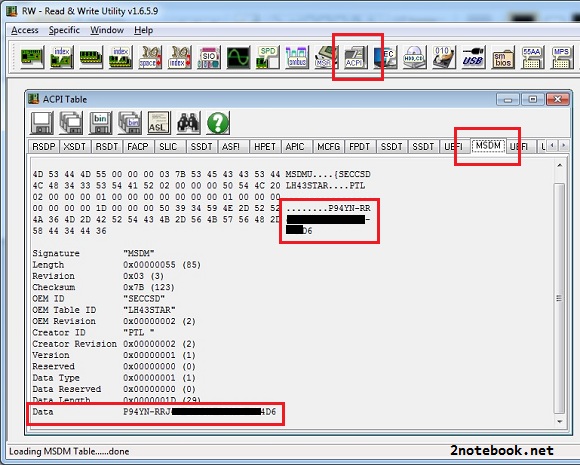
Snimka zaslona programa RWEverything
Ključ za aktivaciju sustava Windows u AIDA64
Ako vam je potreban aktivacijski ključ za instalirani i radni sustav, možete koristiti već poznati program za kompletnu dijagnostiku računala - - idite, upoznajte se, preuzmite i instalirajte. Zatim pokrećemo program i otvaramo karticu Operacijski sustav... U poglavlju Podaci o licenci u polju Šifra proizvoda i bit će naznačen potrebni aktivacijski kod sustava Windows.
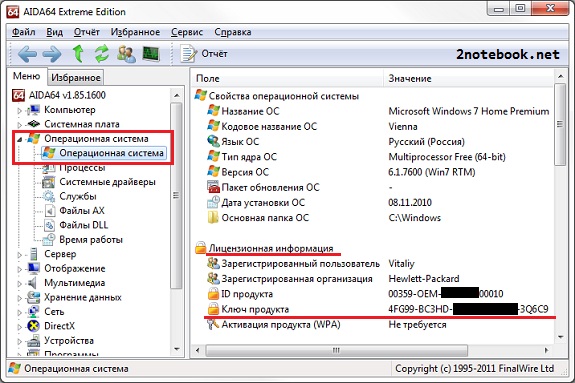
Snimka zaslona programa AIDA64
U AIDA64, kao iu RWEverythingu, možete vidjeti ključ koji je čvrsto spojen u BIOS. Da biste to učinili, idite na karticu matična ploča , onda ACPI... U poglavlju Opis tablice pronaći MSDM i na terenu SLS podaci bit će registriran aktivacijski kod sustava Windows od 25 znakova koji nam je potreban.
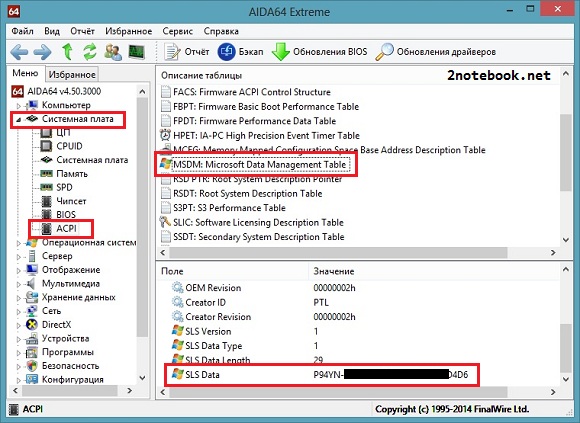
Zaslon AIDA64
Pronalaženje aktivacijskog ključa putem KeyFindera
Jednostavan uslužni program iz Magical Jelly Bean. Ovaj mali program ne zauzima puno prostora i daje samo minimum informacija, ali to je ono što nam treba. KeyFinder možete preuzeti ovdje (službena stranica programera), dostupan je u dvije verzije - dovoljna nam je besplatna. Preuzmite, instalirajte, pokrenite. U lijevom prozoru odaberite softver za koji trebate pronaći aktivacijski ključ - u u ovom slučaju zainteresirani smo za Windows 7 Home Premium. CD ključ i tu je kod koji tražite.

Snimka zaslona KeyFindera
Umjesto zaključka
Ovaj popis bi se mogao nastaviti u nedogled, budući da postoji još barem desetak popularnih uslužnih programa za rješavanje istog problema, ali mislim da će vam ponuđeni set biti dovoljan. Na Internetu postoje i razne skripte koje koriste VBScript ili PowerShell za izdvajanje ključeva bez instalacije nepotrebnih programa... Svatko bira metodu koja mu je prikladnija.



